Di macOS Catalina, iTunes telah menghilang. Sudah diganti dengan yang baru aplikasi musik, yang merupakan versi aplikasi Musik iOS. Anda tidak akan pernah bisa menyebut iTunes "kekasih", tetapi itu melakukan tugasnya, dan memiliki banyak kekuatan yang tersembunyi di dalam antarmuka yang membingungkan dan membengkak. Aplikasi Apple Music, di sisi lain, agak mendasar. Tapi itu masih memungkinkan Anda melakukan satu hal yang tetap mustahil di iOS: Anda dapat menambahkan musik Anda sendiri ke perpustakaan Anda. Dan ya, itu akan menyinkronkan musik itu ke iDevices Anda. Mari kita lihat caranya.
Musik atau musik?
Pertama, sebuah catatan: Hal-hal mungkin menjadi sedikit membingungkan, berkat Apple yang menyebut aplikasi musiknya "Musik." Misalnya, lokasi Perpustakaan iTunes dulu di ~/Music/iTunes. Sekarang ada di ~/Music/Music.
Tiga cara untuk menambahkan lagu ke aplikasi Musik Catalina
Ada banyak cara untuk menambahkan lagu Anda sendiri ke Musik, termasuk ekspor langsung dari aplikasi seperti Logika Pro X
. Hari ini kita akan melihat tiga cara termudah dan tercepat untuk menambahkan musik ke Mac Anda.Seret dan lepas ke aplikasi Musik
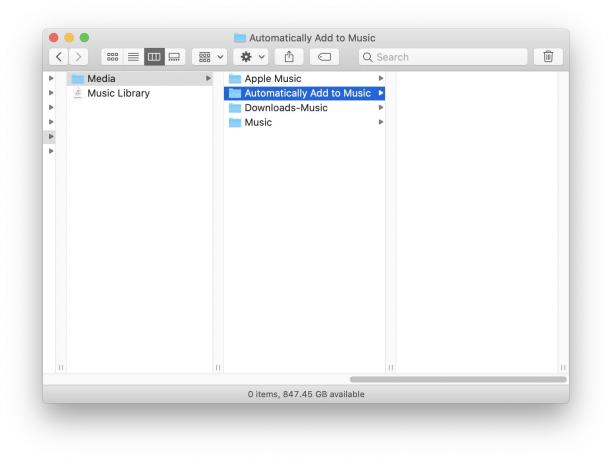
Foto: Kultus Mac
Yang satu ini cukup jelas. Cukup seret file musik — MP3, M4a, WAV, atau file musik lainnya melalui jendela aplikasi Musik, dan lepaskan. Jika Anda tidak dapat melihat jendela, Anda juga dapat meletakkan file ke ikon aplikasi Musik, baik di Dock atau di Finder. Kiat bonus: Jika Anda memiliki daftar putar, Anda dapat menyeret file musik langsung ke file tersebut untuk menambahkannya ke kedua perpustakaan dan daftar putar. Namun, jika daftar putar disimpan di iCloud, Anda tidak akan dapat menambahkan lagu ke dalamnya sampai lagu-lagu itu juga diunggah ke iCloud.
Klik dua kali di Finder
Cara lain untuk menambahkan musik di Mac Anda adalah dengan mengklik dua kali file musik apa pun di Finder atau di desktop. Kemudian file akan terbuka di aplikasi Musik dan mulai diputar. Anda juga dapat mengklik kanan pada file dan memilih Buka dengan… dari menu kontekstual. Kemudian pilih Musik.
Impor dari aplikasi Musik
Di aplikasi Musik, buka File > Impor di bilah menu, atau tekan O pada keyboard. Ini membuka dialog buka/impor macOS standar, dan Anda dapat menavigasi ke file atau folder yang ingin Anda tambahkan. Anda dapat mengimpor seluruh folder atau file individual. -klik file untuk memilih lebih dari satu.
Kiat bonus: Impor musik Anda secara otomatis
Di dalam folder aplikasi Musik (~/Musik/Musik/Media), Anda akan menemukan folder bernama Tambahkan ke Musik secara Otomatis. Apa pun yang Anda masukkan di sana akan ditambahkan ke perpustakaan Musik Anda. Jika aplikasi tidak berjalan, lagu-lagu ini akan ditambahkan saat diluncurkan berikutnya. Trik ini sudah ada sejak itunes 9, pada tahun 2009.
Jelas ini tidak semudah mengklik dua kali file untuk menambahkannya. Tetapi jika Anda menjalankan otomatisasi di Mac Anda, folder ini adalah target yang baik untuk file musik apa pun yang ingin Anda tambahkan secara otomatis.
Aplikasi Musik
Aplikasi macOS Catalina Music cukup bagus. Ini berfungsi seperti yang Anda harapkan, dan tidak lebih menyebalkan daripada iTunes. Ada satu masalah besar. Perpustakaan iTunes dapat dibaca oleh aplikasi apa pun yang diinginkan. saya menggunakan Bilah peluncuran di Mac saya untuk melakukan hampir semua hal, dan itu digunakan untuk memungkinkan saya mencari dan memutar lagu langsung dari keyboard. Aplikasi Musik baru Apple tidak mengizinkan saya melakukan itu. Saya harus mencari dan mengeklik Putar secara manual untuk setiap lagu yang ingin saya dengarkan.
Tapi setidaknya Anda masih bisa menambahkan musik Anda sendiri di aplikasi Music di Mac. Dan jika Anda menggunakan Perpustakaan Musik iCloud, lagu-lagu itu akan disinkronkan ke iPhone dan iPad Anda.


